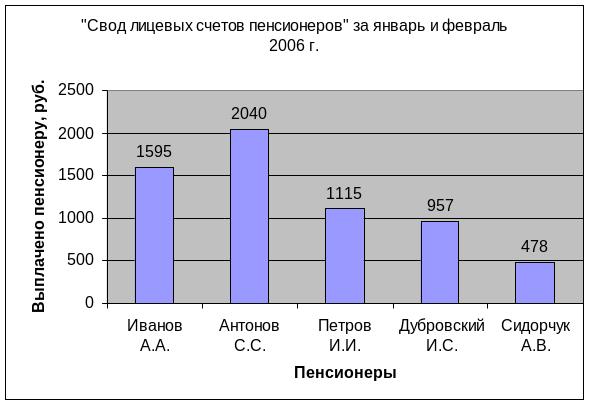5. Практическая часть
Создать таблицы по приведенным данным на рис.1-3.
Произвести необходимый расчет.
Заполнить таблицу (рис.3) числовыми данными, выполнив консолидацию по расположению данных.
По данным таблицы на рис.3 построить гистограмму.
Сформировать выходной документ.
Рис.1. Табличные данные документа "Свод лицевых счетов пенсионеров" за январь 2006 г.
№ лицевого счета |
ФИО |
Сумма причитающейся пенсии, руб. |
Удержания по исполнит. документам, руб. |
Выплачено пенсионеру, руб. |
И1212 |
Иванов А.А. |
900 |
125 |
|
А1245 |
Антонов С. С. |
1200 |
200 |
|
П1268 |
Петров И. И. |
560 |
25 |
|
Д1378 |
Дубровицкий И. С. |
456 |
|
|
С1577 |
Сидорчук А.В. |
304 |
100 |
|
Рис.2. Табличные данные документа "Свод лицевых счетов пенсионеров" за февраль 2006 г.
№ лицевого счета |
ФИО |
Сумма причитающейся пенсии, руб. |
Удержания по исполнит. документам, руб. |
Выплачено пенсионеру, руб. |
И1212 |
Иванов А.А. |
950 |
130 |
|
А1245 |
Антонов С. С. |
1250 |
210 |
|
П1268 |
Петров И. И. |
610 |
30 |
|
Д1378 |
Дубровицкий И. С. |
506 |
5 |
|
С1577 |
Сидорчук А.В. |
374 |
100 |
|
Рис.3. Табличные данные документа "Свод лицевых счетов пенсионеров" за январь и февраль 2006 г.
№ лицевого счета |
ФИО |
Сумма причитающейся пенсии, руб. |
Удержания по исполнит. документам, руб. |
Выплачено пенсионеру, руб. |
И1212 |
Иванов А.А. |
|
|
|
А1245 |
Антонов С. С. |
|
|
|
П1268 |
Петров И. И. |
|
|
|
Д1378 |
Дубровицкий И. С. |
|
|
|
С1577 |
Сидорчук А.В. |
|
|
|
Описание алгоритма решения задачи
Запустить табличный процессор MS Excel.
Создать книгу с именем "Свод лицевых счетов пенсионеров".
Лист 1 переименовать в лист с названием Январь, 2006.
На рабочем листе Январь, 2006 MS Excel создать таблицу "Свод лицевых счетов пенсионеров" за январь 2006 г.
Заполнить таблицу исходными данными (рис.4).
Рис.4. Расположение таблицы "Свод лицевых счетов пенсионеров" за январь 2006 г. на рабочем листе Январь, 2006 MS Excel
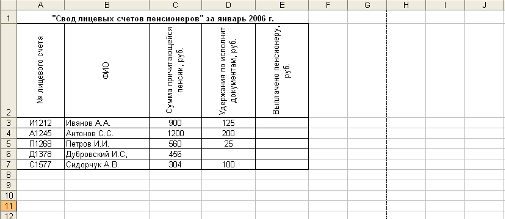
Лист 2 переименовать в лист с названием Февраль, 2006.
На рабочем столе Февраль, 2006 MS Excel создать таблицу "Свод лицевых счетов пенсионеров" за февраль 2006 г.
Заполнить таблицу исходными данными (рис.5).
Рис.5. Расположение таблицы "Свод лицевых счетов пенсионеров" за февраль 2006 г. на рабочем листе Февраль, 2006 MS Excel
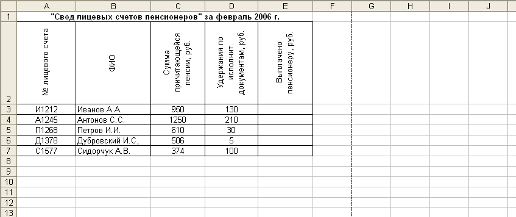
Лист 3 переименовать в лист с названием Январь, февраль.
На рабочем листе Январь, февраль MS Excel создать таблицу "Свод лицевых счетов пенсионеров" за январь и февраль 2006 г.
Заполнить таблицу исходными данными (рис.6).
Рис.6. Расположение таблицы "Свод лицевых счетов пенсионеров" за январь и февраль 2006 г. на рабочем листе Январь, февраль MS Excel.
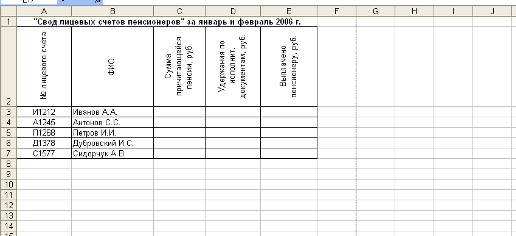
Заполнить графу Выплачено пенсионеру, руб. таблицы "Свод лицевых счетов пенсионеров" за январь 2006 г., находящейся на листе Январь, 2006 следующим образом:
Занести в ячейку Е3 формулу: =С3-D3
Размножить введенную в ячейку Е3 формулу для остальных ячеек с (Е4 по Е7) данной графы.
Таким образом, будет выполнен цикл, управляющим параметром которого является номер строки (рис.7).
Рис.7. "Свод лицевых счетов пенсионеров" за январь 2006 г.
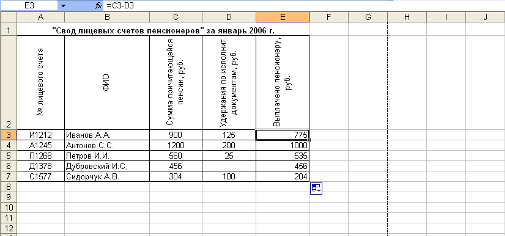
Заполнить графу Выплачено пенсионеру, руб. таблицы "Свод лицевых счетов пенсионеров" за февраль 2006 г., находящейся на листе Февраль, 2006 следующим образом:
Занести в ячейку Е3 формулу: =С3-D3
Размножить введенную в ячейку Е3 формулу для остальных ячеек с (Е4 по Е7) данной графы.
Таким образом, будет выполнен цикл, управляющим параметром которого является номер строки (рис.8).
Рис.8. "Свод лицевых счетов пенсионеров" за февраль 2006 г.
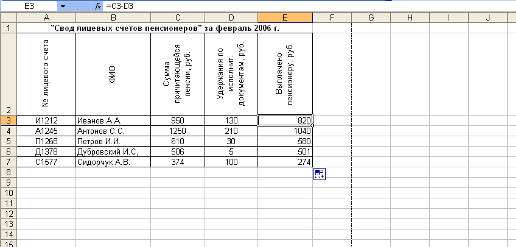
Заполнить графы Суммы, причитающейся пенсии, руб.; Удержания по исполнит. документам, руб.; Выплачено пенсионеру, руб. таблицы "Свод лицевых счетов пенсионеров" за январь и февраль 2006 г., находящейся на листе Январь, февраль следующим образом:
Занести в ячейку С3 формулу: ='Январь, 2006'! C3+'Февраль, 2006'! C3
Размножить введенную в ячейку С3 формулу для остальных ячеек (С3 по Е7). Рис.9.
Рис.9. "Свод лицевых счетов пенсионеров" за январь и февраль 2006 г.
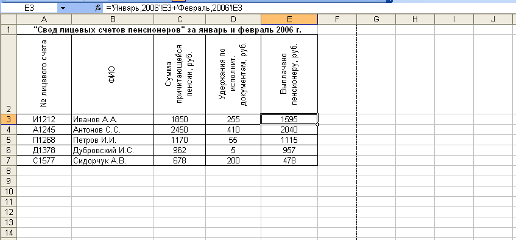
Лист 4 переименовать в лист с названием Гистограмма.
На рабочем листе Гистограмма MS Excel создать сводную таблицу (рис.10).
Рис.10. Сводная таблица данных за январь и февраль 2006 г.
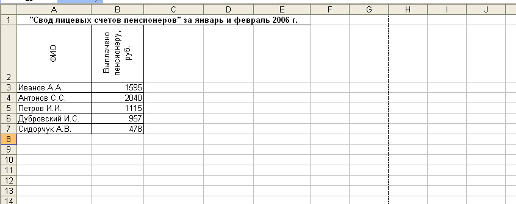
Результаты вычислений представить графически (рис.11).
Рис.11. Графическое представление результатов вычислений